Kvôli ktorým sa počítač môže náhle vypnúť a čo sa s ním dá urobiť

- 582
- 149
- Štefan Šurka
Osobné počítače sú stále veľmi populárne, napriek ére mobilných gadgetov. Tabuľka počítačov sú výkonné, sú schopné podporovať moderné hry, zjednodušiť úlohy práce s grafikou kvôli prítomnosti myši a klávesnice.

Zároveň sa s počítačom môžu vyskytnúť rôzne nepríjemné situácie. Ani jeden užívateľ nebol konfrontovaný so skutočnosťou, že počas prevádzky sa počítač náhle vypol. Navyše ako taký. Musel som zavolať majstra alebo poslať počítač do služby na diagnostiku a opravu.
Špeciálne vypnutie počítača nie je normou. V prípade identifikácie takýchto príznakov je dôležité pochopiť, prečo sa to deje, a pokúste sa problém vylúčiť. Niekedy sa to dá urobiť vlastnými rukami. V iných situáciách je lepšie okamžite hľadať kvalifikovanú pomoc.
Bežné dôvody
Najprv musíte pochopiť, prečo sa počítač potenciálne sám vypne, pretože od toho závisia všetky nasledujúce akcie.
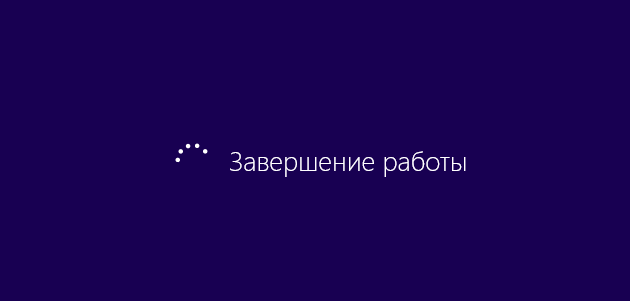
Celkovo je možné rozlíšiť niekoľko dôvodov, ktoré sú najbežnejšie a najpravdepodobnejšie. Menovite:
- prach a nečistoty;
- tepelná pasta;
- kondenzátory;
- prehriať;
- výživa;
- komponenty;
- operačný systém;
- Búchať.
Všetky tieto faktory môžu ovplyvniť výkon počítača. A každý z nich by mal venovať osobitnú pozornosť.
Prach a nečistoty
Znečistenie stacionárneho počítača. Táto záležitosť je celkom prirodzená. Kondenzátory sú tiež mimo prevádzky na počítačoch, tepelná pasta starne.

Všetky tieto tri dôvody sú spojené skutočnosťou, že v každom prípade musíte rozobrať systémovú jednotku a riešiť problémy s interným plnením. Skúsení používatelia, ktorí sa radšej starajú o počítače sami, odporúčajú vykonanie komplexného postupu na čistenie počítača, nahradenie kondenzátorov a tepelnej pasty.
Dokonca aj začiatočník môže začať kontrolou systému systémovej jednotky na silné znečistenie. Koniec koncov, toto je jeden z najbežnejších dôvodov, prečo počítač náhle vypne spontánne. Toto sa prejavuje hlavne vo forme krátkej operácie počítača, po ktorom sa vypne. Inak všetko funguje stabilne. Ale vrstva prachu, ktorá zaznamenala chladiaci systém, vyvoláva zvýšenie teploty nad prípustnou úrovňou.
Preto je dôležité, aby bolo pravidlom zapojiť sa do periodického čistenia systémovej jednotky od prachu. Hromadí sa tam dostatočne rýchlo, usadí sa na fanúšikov, základnej doske atď.
Najjednoduchší spôsob, ako vyčistiť počítač od prachu pomocou vysávača, ktorý pracuje na vyfukovaní. Alebo rozpätie so stlačeným vzduchom. Pokúste sa dobre vyhodiť všetky komponenty. A potom je vysoká pravdepodobnosť, že počítač prestane byť spontánne odpojený.

Tepelná pasta
V priebehu času tepelná pasta stráca svoje vlastnosti a prestane pracovať normálne. Jeho periodická aplikácia bude preto vynikajúcou prevenciou spontánnych odstavení.
Problémy s odpojením počítača sa nachádzajú v neprítomnosti cestovín, ako aj s nadmernou vrstvou procesora.
Je potrebné prísne dodržiavať pravidlá uplatňovania tepelnej pasty. Po prvé, kvapka produktu zo špeciálnej trubice do strediska procesora je doslova vytlačená na procesor, po ktorom je jemne vtieraný. Môžete to urobiť s prstami alebo improvizovanými prostriedkami.
Dôležitý. Ak aplikujete tepelné dláždené ruky, nezabudnite si dať rukavice alebo naneste kúsok polyetylénu.
S holými rukami je takáto práca lepšie robiť.
Kondenzátory
Kondenzátory majú tiež obmedzenú životnosť. Aj keď by mali pracovať oveľa dlhšie ako tepelná vrstva. Niektorí vykonávajú preventívne nahradenie týchto prvkov. Ale je lepšie to urobiť podľa potreby.
Kondenzátory v priebehu času môžu zlyhať a napučiavať. Preto s náhlym vypnutím, keď v systémovej jednotke nie je prach a tepelné tuk sa nedávno aktualizoval, starostlivo sa pozrite na stav kondenzátorov. Sú prezentované vo forme malých valcov alebo sudov. Mali by sa skontrolovať nielen na základnej doske, ale aj na napájaní.
Dôležitý. Zlyhanie a nadúvanie kondenzátora môže viesť k vyhoreniu základnej dosky a všetkým jeho komponentom.
Toto sú viac ako dôležité komponenty akéhokoľvek počítača. Preto sa odporúča rozobrať systémovú jednotku a starostlivo sa pozrieť na stav kondenzátorov. Bohužiaľ, len aby ste ich odstránili a dali nové, nebudú fungovať. To si vyžaduje spájkovaciu lampu a relevantné skúsenosti. Je lepšie kontaktovať skúsených odborníkov, ktorí môžu nahradiť opuchnuté kondenzátory. Sú lacné a náhradná služba nebude stáť veľké množstvo. Ale počítač pravdepodobne prestane spontánne odpojiť.
Prehriať
Mnoho hráčov sa pýta na to, prečo sa ich počítač náhle vypne pri hraní PC.
Veľká zaťaženie procesora, grafickej karty a ďalších komponentov vedie k tomu, že počítač sa prehrieva. Všetky počítače majú limit, kritickú teplotu, pri ktorej dochádza k núdzovému automatickému vypnutiu. Je to potrebné na ochranu komponentov pred poruchami. V podstate hovoríme o teplote asi 70-80 stupňov Celzia. Ak je zahrievanie vyššie, základná doska jednoducho zhorí.
Niektorí používatelia, napriek tomu, že ich počítač je ostro a neočakávane vypnutý, pokračujú okamžite po núdzovom prepustení, spustite ho znova. Toto je veľká chyba, pretože niektoré prvky počítača vrátane grafickej karty môžu vyhorieť.
Nebude to zbytočné regulovať ukazovatele teploty procesora. Na tento účel môžete použiť špeciálne služby alebo životopisy.
BIOS vám umožňuje testovať teplotu v voľnobehu a užitočnosť pri zaťažení.
- Ak chcete zadať systém BIOS, musíte počas načítania počítača stlačiť tlačidlo Odstrániť alebo F1.
- Potom pomocou klávesnice prejdite na kartu s názvom Hardware Monitor.
- Oproti teplote CPU Line je predpísaná teplota prúdu.
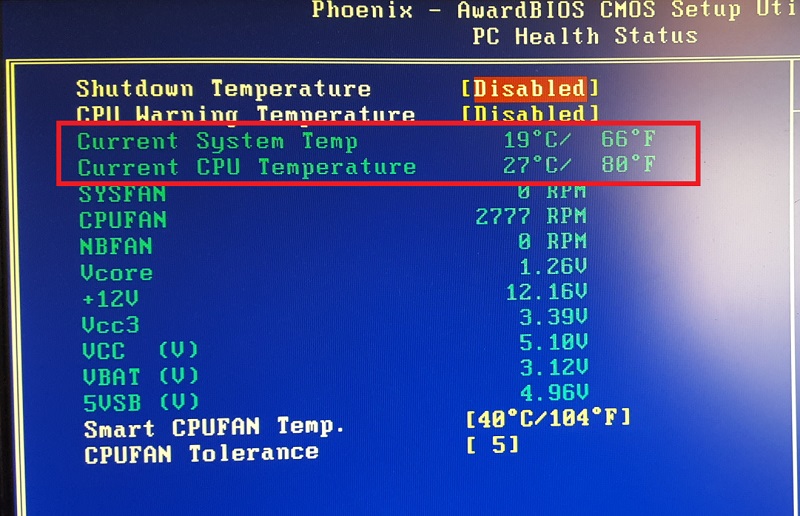
Kým je počítač studený a spustili ste ho iba po niekoľkých hodinách prestojov, pravdepodobne sa tam zobrazí počet asi 20-30 stupňov Celzia. Nechajte túto kartu otvorenú a chvíľu počkajte.
Dôležitý. Ak v krátkom časovom období, asi 15-20 minút, sa teplota zvýši na 60-70 stupňov Celzia, čo naznačuje poruchu procesora.S najväčšou pravdepodobnosťou sa niektoré poruchy vyskytli v chladiacich systémoch, tepelná pasta sa opotrebovala, ventilátory sa neotáčajú. Zistite rýchlosť rotácie oproti rýchlosti ventilátora CPU Line. Pri normálnom chladení by mala byť rýchlosť asi 1 000-2000 otáčok za minútu.
Stáva sa tiež, že počas prevádzky a začatia hier sa počítač náhle vypne, to znamená, že v tom okamihu sa v tom okamihu nachádza v tejto chvíli. Všetko je v poriadku pre voľnobeh. Tu nie je možné testovať ukazovatele teploty prostredníctvom BIOS. Je lepšie použiť špeciálny nástroj.
Niektorí z nich, ako napríklad CPUID HWMONitor, pracujú v pozadí av prípade núdzového vypnutia, tvoria správu. Vyskytuje sa vo forme textového dokumentu v priečinku, kde bol program nainštalovaný. Odtiaľ sa dozviete pri tom, aká teplota došlo k vypnutiu.
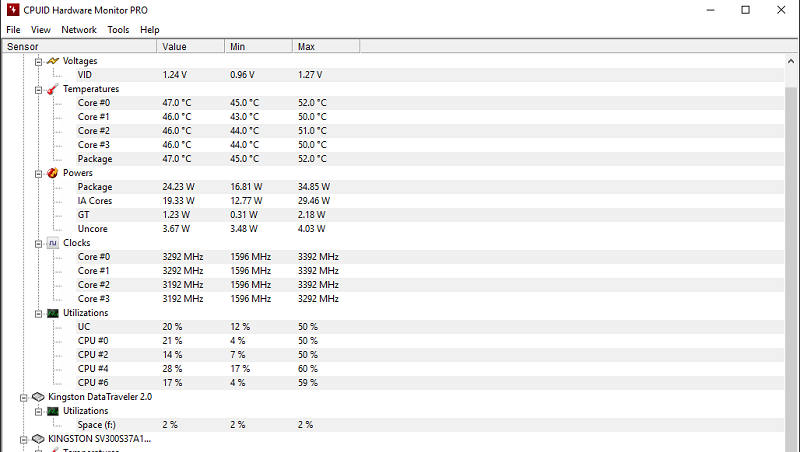
Bude možné vyriešiť situáciu nahradením tepelnej pasty, opravou alebo zmenou ventilátorov, inštaláciou ďalších chladičov, ak štandardný systém so zvýšeným zaťažením sa vyrovnáva.
Výživa
Používatelia často nechápu, čo robiť, keď sa z nejakého dôvodu počítač náhle vypne.
Jedným z potenciálnych dôvodov môže byť problém s výživou. Okrem toho je to pomerne všeobecný koncept, ktorý zahŕňa niekoľko možných situácií naraz:
- Prerušenia v strese. Pomerne často, keď sa počítač náhle vypne, ale potom sa znova začína bez problémov, dôvod spočíva v nestabilnom napätí. PC zvyčajne fungujú normálne v rozsahu od 200 do 240 wattov. Ak sa tieto parametre zmenia vo väčšom alebo menšom smere, spustí sa ochrana a zariadenie je odpojené. Preto je dobré mať stabilizátor napätia, ako aj nepretržitý zdroj napájania. Majte na pamäti, že napájací zdroj môže vydržať niekoľko takýchto náhlych vypnutí, ale v určitom okamihu jednoducho zlyhá.
- Spojovacia hustota. Je tiež nemožné vylúčiť, aby sa slučky alebo drôty počas montáže neposkytli pevne do svojich hniezda. Z tohto dôvodu vznikajú prerušenia. Len sa pokúste znova vypnúť všetko, vyfúknuť, pripojte kontakty a znova spustite PC.
- Zásuvka. Stáva sa tiež, že chyba v samotnom výstupe. Zlyhala, časom sa zrútila, alebo je to len továrenské manželstvo. Stojí za to sa pokúsiť pripojiť k inej zásuvke. Ak je to tak, zavolajte elektrikárovi alebo vložte novú zásuvku vlastnými rukami.

Komponenty
Niektorí používatelia zhromažďujú počítač sami, iní to robia, aby si objednali od špecialistov. Ready -Vyrábané zhromaždené systémové jednotky je menej pravdepodobné, že si kúpi.
Pri montáži, najmä ak sa do toho zapojí neskúsený používateľ, môžete urobiť chybu.
Rozdiel napájacieho zdroja so zavedenými komponentmi často spôsobuje takúto situáciu. Sú navrhnuté pre určité zaťaženie, ktoré sú zhrnuté všetkými komponentmi počítača. Ak je celkové zaťaženie viac, ako sa vypočíta napájanie, jednoducho sa vypne. Preto stojí za to revidovať komponenty a pod nimi si vezme silnejší zdroj energie.
Ak sú komponenty nahradené výkonnejšími, nezabudnite, že spotreba energie sa zvýši. A starý zdroj napájania nemusí ťahať nové požiadavky. Preto spolu s novou grafickou kartou budete musieť vziať čerstvé PSU so zvýšenými ukazovateľmi energie.

V súčasnosti sa univerzálna možnosť považuje za BP 600 wattov.
Problémy s operačným systémom
Odpoveď na otázku, prečo sa počítač náhle zapne a okamžite potom, ako sa vypne, nie je vždy spojená s hardvérovými komponentmi. V niektorých prípadoch leží víno v operačnom systéme.
Používatelia, ktorí majú počítač so systémom Windows 10 alebo Windows 7 na palube, sa opakovane stretli so skutočnosťou, že ich počítač je vypnutý, a potom, akoby sa nič nestalo, normálne sa zapína.
Skutočnosť, že počítač žije sám, musí vážne upozorniť.
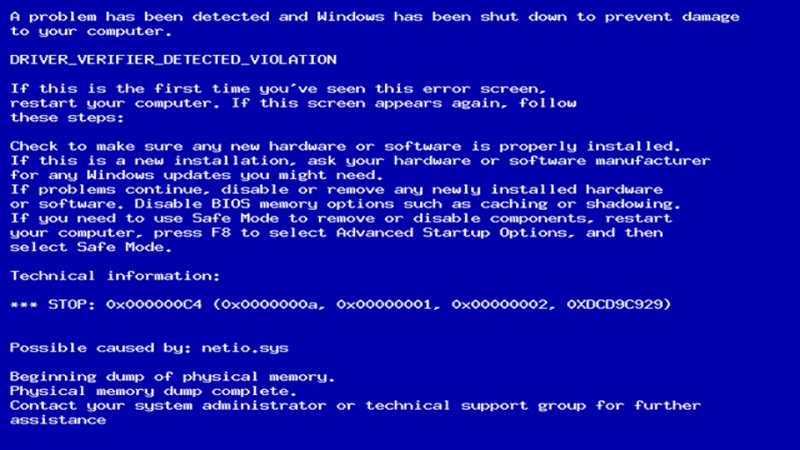
Existuje veľa potenciálnych dôvodov. Medzi nimi sú najobľúbenejšie a najpravdepodobnejšie:
- Vodič. Ak ich neaktualizujú, môže sa vyliezť chyba systému, čo vedie k zodpovedajúcim dôsledkom. Preto je niekedy ľahké nainštalovať čerstvý firmvér na grafickú kartu, procesor a ďalšie komponenty.
- Súbor je odstránený. Когда юзер что-т чистит и и о освобождает пространство ниске д диске, он может саййййййййййййлучй фет фет слудно удалить в вжныйжжжVves. Bez neho počítač prestane fungovať normálne.
- Vírus. Ďalší pravdepodobný a pomerne bežný dôvod. Pri vírusovom útoku sa vyskytujú systémové chyby a znamenajú, že počítač sa jednoducho spontánne vypína.
Problém môžete vyriešiť rôznymi spôsobmi. Všetko závisí od konkrétneho dôvodu v operačnom systéme. Niekedy pomáha obvyklá aktualizácia ovládačov a skontrolovať vírusy počítača. V extrémnych prípadoch musíte preinštalovať Windows.
Poruchy barana
Ak si všimnete, ako sa počítač zapne sám a potom sa vypne doslova po 5 sekundách, existuje šanca, že problém je zo strany RAM.

Túto poruchu si môžete všimnúť v situáciách, keď počítač jednoducho zamrzne počas vypnutia, pri kopírovaní údajov alebo v čase začatia aj celkom ľahkých programov.
Keď ho zapnete, počítač sa najskôr zapne, potom sa vypne a začne znova, stojí za to skontrolovať aktuálny stav RAM.
Kontrola pamäte RAM nie je chyba a porucha je pomerne jednoduchá. Musíte otvoriť štart, spustiť príkazový riadok, zaregistrovať sa tam mdsched a potvrdiť príkazové tlačidlo Enter. Potom pošlite počítač na reštartovanie a počkajte na výsledok. Existujú 2 scenáre. Buď sa nenájdu chyby, alebo sa objavia príslušné oznámenia o dostupnosti problémov.
Je nepravdepodobné, že neskúsený užívateľ nebude schopný nezávisle zistiť v situáciách, keď počítač kňučí a vydáva netarakeristické zvuky, keď sa zapína, náhle a spontánne sa vypne, bez varovaní, ktoré sa reštartuje. Áno, nemožno vylúčiť, že rodičovská kontrola práve fungovala. Ale stále riešenie takejto hádanky nie je ľahké.
A ak s malými problémami môžu byť doma eliminovaní samostatne, potom, ak nie je možné nájsť vinného z najspravodlivejšieho riešenia, bolo by to dať počítačovi diagnostiku overenému servisnému centru.
Spontánne vypnutie počítača nie je neobvyklé. Ale aj skúsený pán nie vždy okamžite hovorí, prečo sa to deje. Vyžaduje sa dlhá a niekedy hlboko hlboká diagnóza.
Prihláste sa na odber, komentujte, pýtajte sa relevantných otázok a porozprávajte sa o našom projekte svojim priateľom!
- « Prečo potrebujete archív pošty Outlook
- Prečo sa notebook nepripojí k sieti Wi-Fi a ako ju opraviť »

